Android で最も一般的な 20 の問題とその解決方法のまとめ

Android スマートフォンで発生する一般的な問題と、それらを修正する最も簡単な方法をまとめています。問題の解決策には、Android のエラーや一般的なエラーの解決が含まれています。
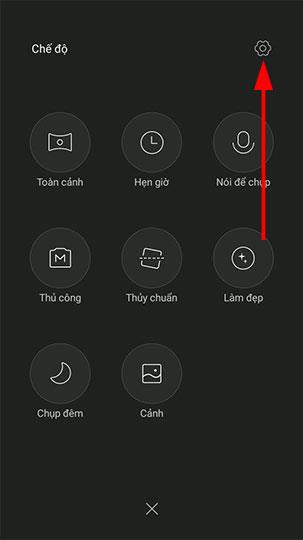
Xiaomi や Huawei のスマートフォンで、デュアルカメラでショット マークが付いている写真を見たことがあるでしょう。
人によっては、ロゴやそのような言葉が写真をプロフェッショナルに見せ、使用しているデバイスをアピールするのに役立ちます。しかし、不要で写真の一部が隠れてしまうとして、写真に写ることを望まない人もいます。
スマートフォンメーカーがなぜこの機能を追加することにしたのかは不明ですが、おそらくこれはスマートフォンのモデル識別の兆候です。
幸いなことに、携帯電話の設定を使用してこの機能を削除できます。モデルやブランドに応じて、ロゴ/テキストの削除操作は異なりますが、すべてカメラの設定セクションで実行できます。
今日のチュートリアルでは、Quantrimang が Xiaomi および Huawei スマートフォンのテキスト/ロゴを削除するのに役立ちます。
Huawei スマートフォンでショットオンデュアルカメラサインをオフにする方法
「デュアルカメラでショット」サインをオフにするには、カメラに移動し、カメラインターフェイスで写真ボタンの上にある「モード」を選択するだけです。次に、右上隅にある設定アイコンを選択します。

[カメラ設定] メニューに移動し、[デュアル カメラのウォーターマーク] ボタンをオフにします。

一部のスマートフォン モデルでは、すぐ外側にデュアル カメラ ウォーターマーク オプションが表示されます。カメラ設定メニューに移動しなくても、このオプションをオフにできます。

Xiaomi 携帯電話で「Shot on...」という単語を削除する方法
Xiaomi スマートフォンで「Shot on...」という単語を削除するには、次の手順に従います。
ステップ 1:カメラを開く

ステップ 2:設定を開く
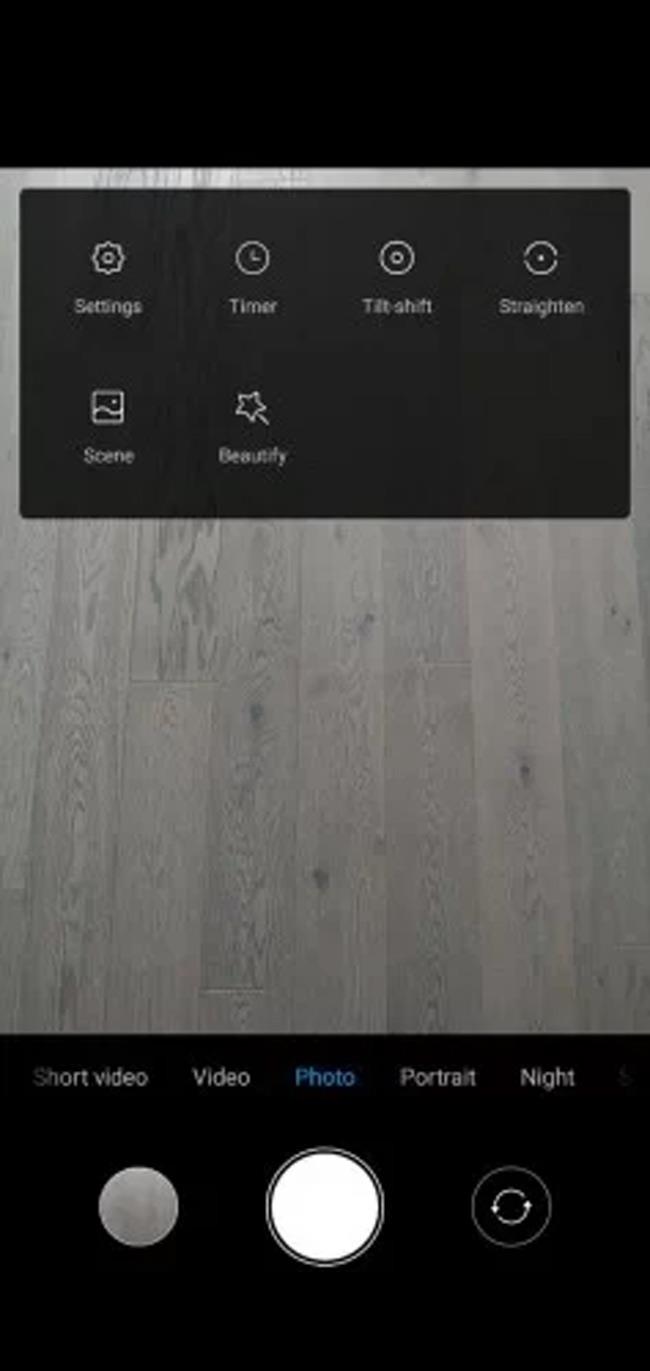
ステップ 3:ここで、デバイスのウォーターマークが表示されます。スイッチを反転して選択を解除します
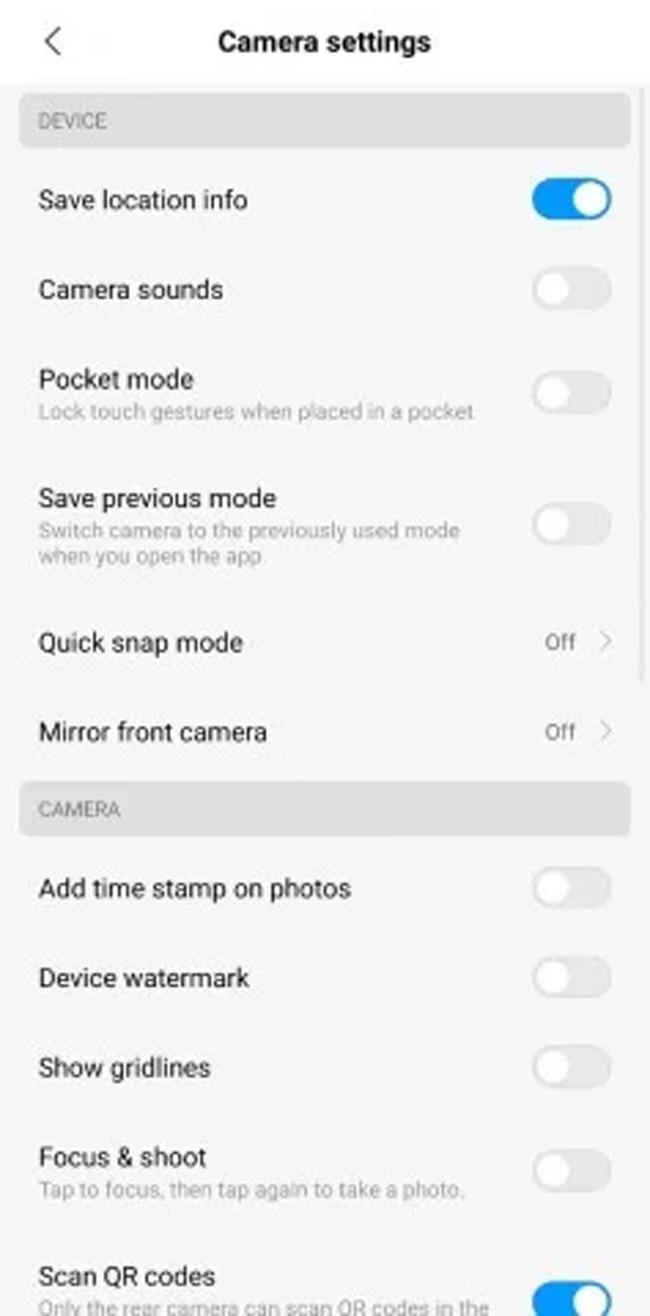
これで、写真にロゴが表示されなくなります。念のため、テスト写真を撮って「Shot on...」の文字挿入機能がオフになっているかどうかを確認してください。
続きを見る:
Android スマートフォンで発生する一般的な問題と、それらを修正する最も簡単な方法をまとめています。問題の解決策には、Android のエラーや一般的なエラーの解決が含まれています。
Android で読書モードを使用するには、Android に読書モード アプリケーションをインストールして、すべての電話ブラウザでサポートすることができます。
Kinemaster は、完全無料で自分の方法で自由にビデオを編集できる、機能豊富な Android 用ビデオ編集アプリです。
Samsung Galaxy の音声アシスタント機能を簡単にオフにする方法。プライバシーや使い勝手に関する問題を解決します。
MixNote は、画像、音声などの豊富なコンテンツを含むメモを Android 上で作成し、セキュリティ モードを備えています。
Google Play ストアを手動で更新する方法について詳しく解説します。アプリの自動更新が機能しない場合や、古いバージョンの問題を解決するために役立つ情報が満載です。
PicsArt を使用して雲を写真に結合することに加えて、Xiaomi スマートフォンでは、画像編集で雲を結合できる多様なオプションを活用できます。
テスラ中国がリリースした美しいPUBG Mobile向けのスマートフォン壁紙セットを見逃さないでください。
Android で iCloud にアクセスする方法を学び、メールや連絡先、カレンダーを簡単に同期しましょう。
過去数か月間、OnePlusが開発したAndroid UI次期バージョンOxygenOS 11の重要な機能と新機能を解説します。








